Instalacija i postavljanje Windows 7 na SSD upravljački program

- 3866
- 98
- Johnny Ankunding
Sadržaj
- Što učiniti s instalacijom Windows 7 na SSD pogonu?
- Postavke Windows 7 za rad sa SSD pogonom
- Odvojite indeksiranje sadržaja datoteka na disku
zdravo! Odlučite se pripremiti članak u kojem ćete razgovarati o tome kako ispravno instalirati Windows 7 na SSD pogon i kako konfigurirati Windows 7 na SSD pogonu, tako da je dugo radio dugo i bez problema. Nedavno sam kupio laptop, uzeo Asus K56CM i odmah kupio SSD pohranu OCZ Vertex 4 za 128 GB, stvarno sam želio osjetiti cijelu brzinu koju SSD daje.

U našem slučaju, model prijenosnog računala/računala i SSD pogona nije bitan, moja se uputa može reći da je univerzalno. Napisat ću što treba učiniti odmah nakon instaliranja SSD pogona u računalo i kako konfigurirati operativni sustav nakon instalacije na SSD.Ako prvo naiđete na SSD, vjerojatno se pitate zašto se takva pažnja na postavljanje operativnog sustava pod tim pogonima u usporedbi s konvencionalnim krutim diskovima. Sve ću sada objasniti jednostavnim riječima.
SSD pogoni imaju ograničeno vrijeme za odbijanje u usporedbi s tvrdim diskovima. Jednostavno rečeno, oni imaju određeni broj prepisivanja. Neću reći što je ovaj broj, drugačiji je, a što je istina, a što nije teško je razumjeti. Na primjer, napisano je u moj OCZ Vertex 4 u karakteristikama da je radno vrijeme za odbijanje od 2 milijuna. sati. A operativni sustav puno bilježi tijekom rada, uklanja i piše ponovo različite privremene datoteke itd. D. Takve usluge kao što su defragmentacija, indeksacija, itd. D. služiti za ubrzanje rada sustava na običnim tvrdim diskovima. I SSD pogoni oni samo štete i smanjuju linije svoje usluge.
Zapravo, Instalacija Windows 7 na SSD Gotovo se ne razlikuje od instalacije na tvrdom disku. Ali nakon instalacije, bit će potrebno napraviti neke postavke u Windows 7, ali tamo nema ništa komplicirano, učinit ćemo sve koristeći uslužni program SSD Mini Tweaker 2.1.
Što učiniti s instalacijom Windows 7 na SSD pogonu?
Pa, prvo trebate instalirati SSD pogon na laptop ili na računalo, nema razlike. Neću opisati ovaj postupak. U ovome nema ništa komplicirano, a ovo je tema za drugi članak. Pretpostavimo da ste već instalirali čvrsti pogon ili je već instaliran.
Ako koristite redoviti pogon u računalu pored SSD pogona, savjetujem vam da ga isključite tijekom instalacije Windows 7, to je da se ne zbunite pri odabiru odjeljka za instaliranje OS -a, ali to nije nužno.
Sve što treba učiniti prije instalacije je provjeriti radi li naš solid -državni pogon u načinu rada Ahci. Da biste to učinili, idite na BIOS, ako ne znate kako pročitati članak kako ući u bios. Zatim idemo na karticu "Napredna" I odaberite stavku "SATA konfiguracija".
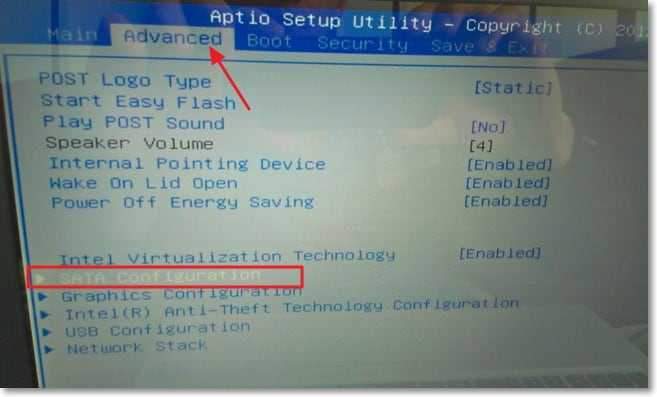
Odaberite stavku "Odabir SATA načina", Otvara se prozor u kojem odaberemo Ahci (Ako ste uključili drugi način rada). Klik F10 Da biste spremili postavke.
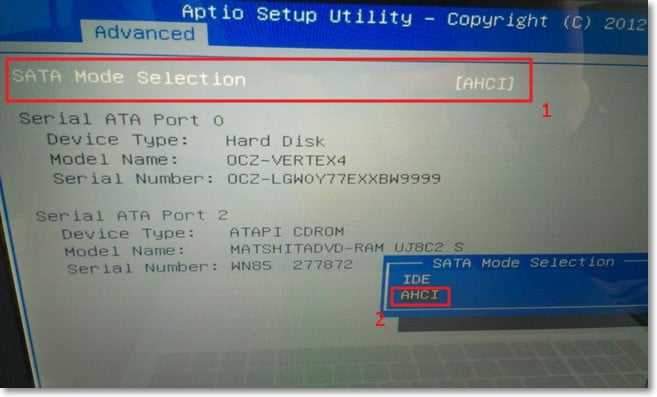
Sada možete početi instalirati Windows 7. Postupak instalacije na čvrstom stanju pogona ne razlikuje se od instalacije na tvrdom disku. Samo vam želim dati jedan savjet:
Pokušajte instalirati originalnu sliku operativnog sustava Windows 7 ili Windows 8. Savjetujem vam da instalirate samo jedan od ovih operativnih sustava, jer samo sedam i osam mogu raditi sa SSD pogonima. Ne koristite različite sklopove, a ako instalirate Windows 7 ili Windows 8, preuzete s interneta, pokušajte odabrati sliku blizu originalne slike.
Instalirajte operativni sustav. Sljedeći članci mogu vam dobro doći:
- Kako napisati sliku sustava Windows na disk? Napravite instalacijski disk s Windows 7 (XP, Vista, 8)
- Kako postaviti čizmu s pogona ili flash pogona u BIOS -u
- Kako instalirati Windows 7
- Kako razbiti novi tvrdi disk prilikom instaliranja Windows 7
- Instalacija Windows 8 s drugim sustavom u blizini Windows 7 na jednom računalu
Nakon instaliranja operativnog sustava, možete prijeći na Postavljanje sustava Windows za SSD.
Postavke Windows 7 za rad sa SSD pogonom
Preciznije, Windows 7 i toliko rada, naš zadatak, učinite naš čvrsti pogon što duže i bez različitih pogrešaka.
Kao što sam već napisao na početku članka, kako bismo optimizirali Windows za čvrsti pogon, koristit ćemo SSD Mini Tweaker Utility. Možete ručno isključiti sve nepotrebne mogućnosti, ali u programu SSD Mini Tweaker, sve se to može učiniti u nekoliko klikova. Ručno ćete morati isključiti samo indeksiranje datoteka na lokalnim diskovima.
Moramo započeti s preuzimanjem SSD Mini Tweaker. Verzija 2.1 Swarm s donje veze:
SSD Mini Tweaker 2.1 verzije za x32 i x64.
Ne trebate instalirati program, samo izvaditi iz arhive i pokrenuti.
Pokrenite SSD Mini Tweaker uslužni program.
Sve se točke mogu primijetiti s krpeljima, preciznije, to nije moguće, ali potrebno je. Primijetio sam sve točke, osim što možete napustiti samo Superfetch, prekid ove usluge može povećati vrijeme pokretanja programa. Označavamo potrebne usluge krpeljima i kliknite gumb "Primijeni promjene". Gotovo sve, u istoj usluzi postoji "ručno" predmet, to znači da trebate ručno isključiti usluge. Postoje njih dvoje, defragmentacija diska prema rasporedu i indeksiranje sadržaja datoteka na disku.
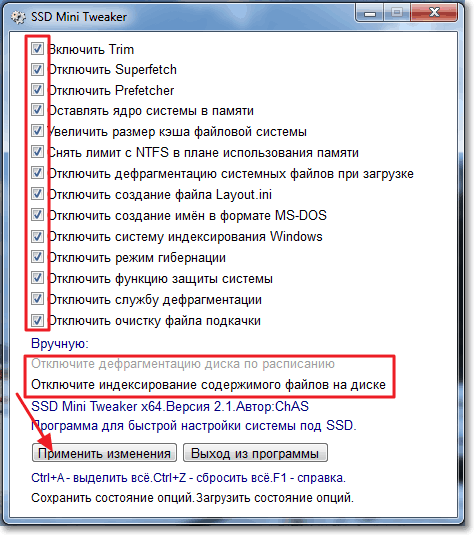
Ako se defragmentacija rasporeda automatski isključuje nakon promjena koje smo napravili, tada se datoteke diska na disku moraju ručno isključiti u svakom lokalnom odjeljku.
Odvojite indeksiranje sadržaja datoteka na disku
Idemo na "Moje računalo" i kliknite na jedan od lokalnih gumba. Odabir "svojstava".
Otvara se prozor u kojem morate ukloniti oznaku s točke "Dopustite indeksiranje sadržaja datoteka na ovom disku pored svojstava datoteka". Kliknite "Primjeni".
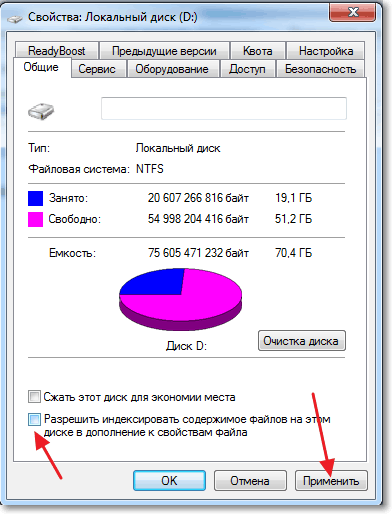
Pojavit će se još jedan prozor, kliknite "U redu".
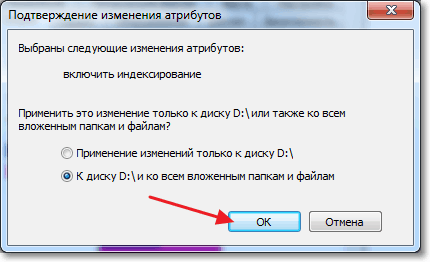
Čekamo završetak postupka.
Kada učinite ovaj postupak na disku C, tada će postojati poruka da nemate pravo promijeniti sistemske datoteke. Upravo sam kliknuo "Preskoči sve", mislim da je Eli preskočio nekoliko datoteka, a onda se neće dogoditi ništa strašno.
To je sve, postavka sustava Windows za solidan pogon je gotov. Znate, mnogi kažu da su to različiti mitovi, ništa ne treba isključiti, itd. D. Možda je tako, ali ako je izmišljeno, to znači da je to potrebno i mislim da u svakom slučaju neće naštetiti.
Čini se da sam napisao sve što sam želio, ako imate dodatke, komentare ili nešto što nije jasno, onda napišite u komentarima, shvatit ćemo to. Sretno!
- « Ikone (ikone) naljepnica u sustavu Windows 7 nisu prikazane. Što uraditi?
- Pronađen je potreban vozač prijevoznika. Prilikom instaliranja Windows 7. »

